最近不少用过ie的用户发现,在ie的设置中有一个局域网设置,一直不知道是干什么用的,其实在一些特殊情况下我们的网络需要进行特殊的设置才能访问一些特殊的网站,这个时候就需要使用到ie浏览器中的局域网设置功能进行设置才可以正常访问。问题来了,我们如何设置局域网呢?
ie的局域网设置方法:
1、打开ie浏览器,然后打开右上角的设置(齿轮图案),选择“Intenrnet选项”。(注意图中ie版本为11,其他版本差别不大);
2、在弹出的internet选项中,选择“连接”标签页,如图:
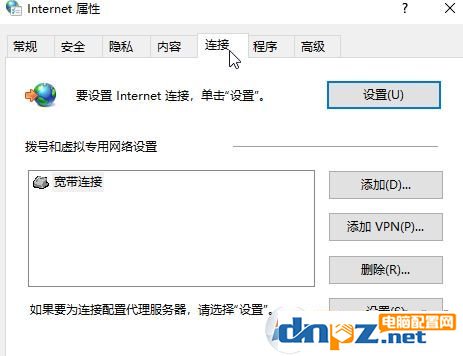
3、在“连接”标签页中,选择“局域网设置”,如图:
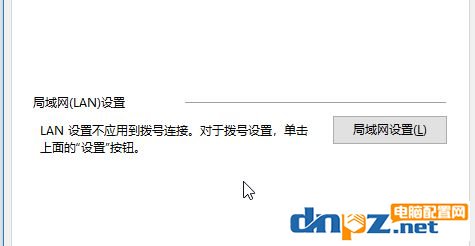
4、如下图所示,在“局域网设置”的“代理服务器”中输入我们得到的代理服务器地址,并打上左侧的对号,代理服务器变为启用状态:
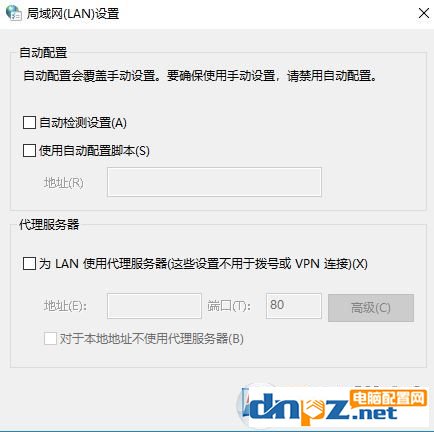
5、如果有一些特殊的网站不需要通过代理登陆时,我们需要选中左侧对号后,点击“高级”选项,如截图:
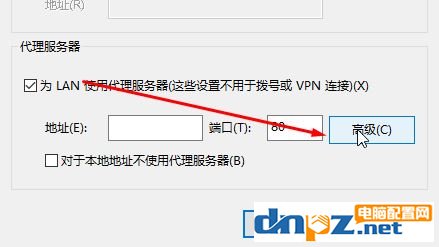
6、在弹出中在“高级”页面中的例外框中,输入不需要通过代理登陆的地址,点击确定保存设置!
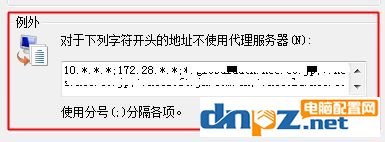
上面就是win10系统ie局域网设置的详细操作方法,如果你正好有一些特殊的网站需要局域网才能访问,那么不妨来试试看。
ie的局域网设置方法:
1、打开ie浏览器,然后打开右上角的设置(齿轮图案),选择“Intenrnet选项”。(注意图中ie版本为11,其他版本差别不大);
2、在弹出的internet选项中,选择“连接”标签页,如图:
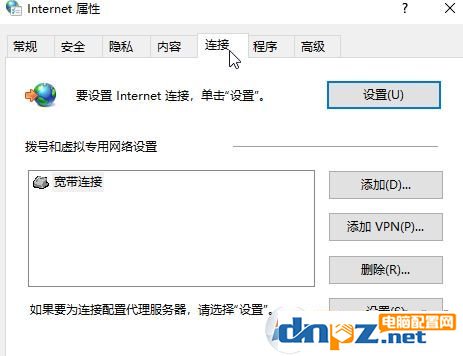
3、在“连接”标签页中,选择“局域网设置”,如图:
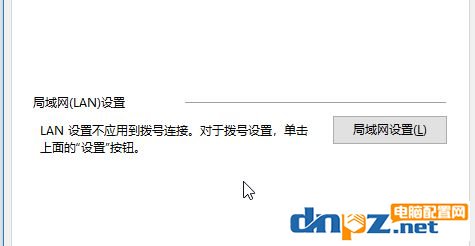
4、如下图所示,在“局域网设置”的“代理服务器”中输入我们得到的代理服务器地址,并打上左侧的对号,代理服务器变为启用状态:
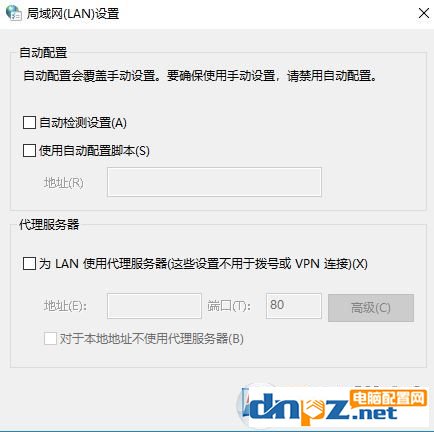
5、如果有一些特殊的网站不需要通过代理登陆时,我们需要选中左侧对号后,点击“高级”选项,如截图:
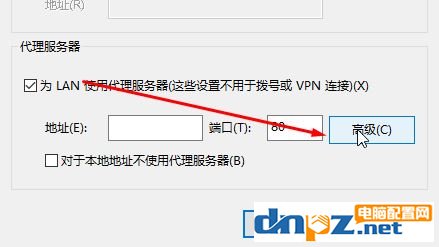
6、在弹出中在“高级”页面中的例外框中,输入不需要通过代理登陆的地址,点击确定保存设置!
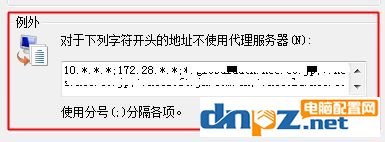
上面就是win10系统ie局域网设置的详细操作方法,如果你正好有一些特殊的网站需要局域网才能访问,那么不妨来试试看。















